วิธีใช้สเปรดชีต Excel กับ SMART Board
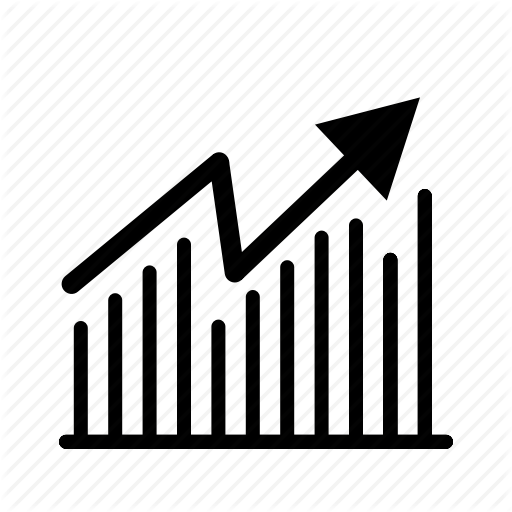
บอร์ด SMART ให้ความสามารถในการโต้ตอบกับโปรแกรมซอฟต์แวร์ต่าง ๆ รวมถึง Microsoft Excel ในขณะที่ใช้ Excel คุณสามารถป้อนข้อมูลลงในเซลล์โดยตรงไม่ว่าคุณจะเขียนไว้ที่ไหนในไวท์บอร์ด สิ่งนี้เป็นประโยชน์สำหรับการป้อนข้อมูลแบบเรียลไทม์ระหว่างการประชุมทางธุรกิจและการนำเสนอ มันจะช่วยให้คุณทำงานส่วนใหญ่ของข้อมูลของคุณโดยไม่ต้องกลับไปกลับมาระหว่างคอมพิวเตอร์และสมาร์ทบอร์ด
1
เปิด Microsoft Excel บนคอมพิวเตอร์และขยายเป็นโหมดเต็มหน้าจอเพื่อให้ซอฟต์แวร์เติมเต็มหน้าจอสมาร์ทบอร์ด
2
ใช้แถบเครื่องมือ SMART Board เพื่อเลือกสีหมึก คลิกที่ไอคอนปากกาและเลือกหมึกสีที่คุณต้องการใช้ สีที่คุณเลือกกำหนดสีที่จะถูกโอนเข้าสู่โครงการ Excel
3
คลิกที่ "ดู" "แถบเครื่องมือ" และ "แถบเครื่องมืออัจฉริยะ SMART" ใน Excel ซึ่งแสดงสามตัวเลือกใน Excel: "แทรกการวาด, " "แปลงเป็นข้อความ" และ "สแนปช็อต" แถบเครื่องมือจะถูกติดตั้งโดยอัตโนมัติเมื่อคุณติดตั้งซอฟต์แวร์ SMART Board
4
แตะที่เซลล์ใน Excel เพื่อไฮไลต์
5
วาดตัวเลขบนหน้าจอด้วยปากกาสมาร์ท
6
แตะที่ไอคอน "+ N" วิธีนี้จะแปลงตัวเลขและวางลงในเซลล์โดยอัตโนมัติ หมายเลขที่วาดด้วยมือจะหายไปจากหน้าจอ ทำซ้ำสำหรับเซลล์หลาย ๆ เซลล์ตามต้องการ
7
วาดภาพหรือเขียนบันทึกบนหน้าจอด้วยปากกาสมาร์ท แตะที่ "เครื่องหมาย +" เพื่อเพิ่มบันทึกย่อเหล่านั้นโดยอัตโนมัติเป็นภาพที่ฝังในไฟล์ Excel
8
แตะที่ไอคอนกล้องเพื่อบันทึกภาพหน้าจอของภาพวาดใด ๆ และสเปรดชีต Excel โดยอัตโนมัติ เหมาะสำหรับผู้ที่ไม่ได้เข้าร่วมประชุมและให้คุณสามารถไฮไลท์ได้ในภายหลัง















